windows10账户密码设置 win10系统账号密码设置步骤
更新时间:2023-09-24 17:47:38作者:jiang
windows10账户密码设置,在如今数字化的时代,账户密码的设置变得尤为重要,无论是在工作中,还是在日常生活中,我们的个人信息和隐私都需要得到有效的保护。而在Windows 10系统中,账户密码的设置就显得尤为关键。通过设置密码,我们可以防止未经授权的访问,保护我们的电脑和个人数据的安全。对于一些不熟悉操作的用户来说,Windows 10系统账号密码的设置可能会有一些困扰。接下来我们将介绍一些简单而有效的步骤,帮助您在Windows 10系统中设置账号密码,让您的数据更加安全可靠。
步骤如下:
1.打开左下角的Windows图标,进入【设置】
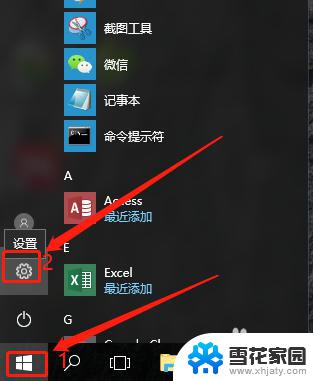
2.在【设置】界面点击选择【账户】打开
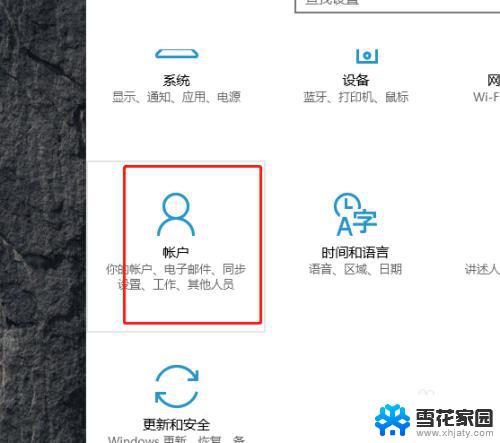
3.选择【登录选项】,找到右边的“密码”,在密码的下面点击添加按钮
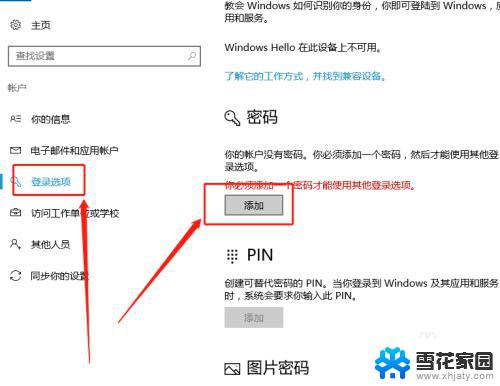
4.在创建密码框里面输入密码,点击【下一步】。弹出创建成功的窗口,点击【完成】按钮
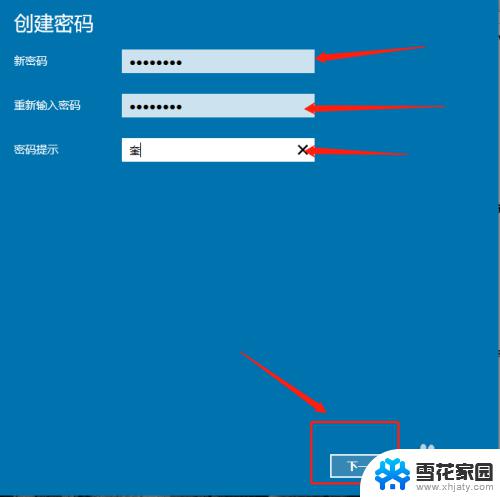
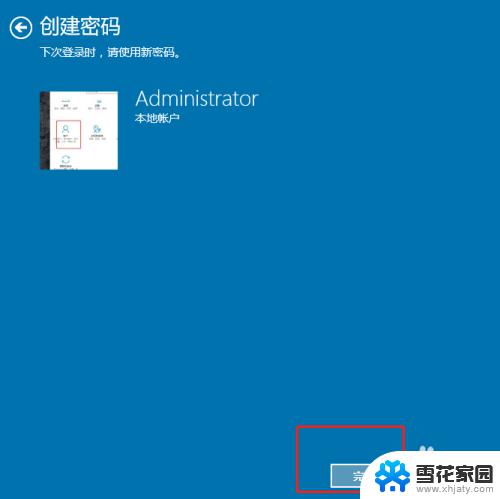
以上是关于如何设置Windows 10账户密码的全部内容,如果您遇到了这种问题,建议按照本文提供的方法解决,希望对您有所帮助。
windows10账户密码设置 win10系统账号密码设置步骤相关教程
-
 windows10登陆密码怎么设置 win10系统账户登录密码怎么修改
windows10登陆密码怎么设置 win10系统账户登录密码怎么修改2024-05-11
-
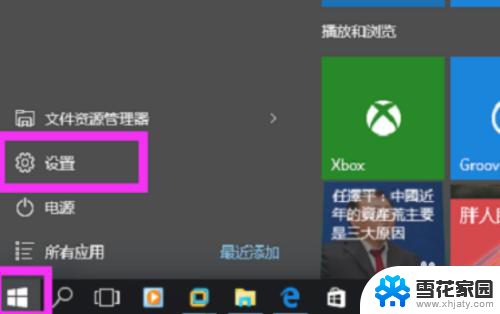 windows10如何设置屏幕保护密码 win10系统屏保密码设置步骤
windows10如何设置屏幕保护密码 win10系统屏保密码设置步骤2024-02-08
-
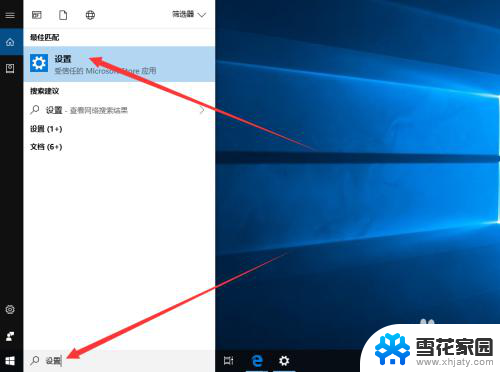 win10系统启动密码界面如何切换账号 win10怎么切换用户账户
win10系统启动密码界面如何切换账号 win10怎么切换用户账户2023-12-11
-
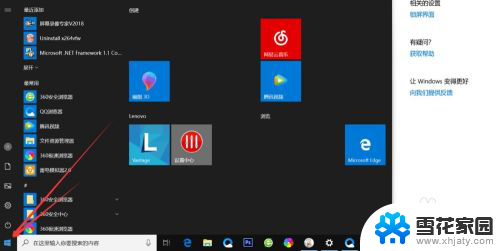 windows10的密码怎么设置 Windows10电脑开机密码设置步骤
windows10的密码怎么设置 Windows10电脑开机密码设置步骤2023-12-27
- 怎么取消微软账户的开机密码 Win10 取消microsoft账户登陆的开机密码步骤
- windows10用户的密码存储在那个目录下 如何找到win10账户密码存储位置
- win10怎么给d盘设置密码 电脑磁盘设置密码步骤
- win10怎样设置用户名和密码 Win10开机密码和用户名设置方法
- windows10创建密码 win10开机密码设置步骤
- win10在哪里设置密码 win10开机密码设置步骤
- 默认浏览器如何设置 win10如何设置默认浏览器为火狐
- 电脑怎么查开机自动启动程序 如何关闭win10开机自动启动的程序
- 新电脑字体怎么调小 win10字体大小设置教程
- 为什么电脑打字不显示 Win10微软拼音输入法候选字显示问题
- windows10中英文切换 win10中英文输入法切换的方法
- 清除右键菜单 win10怎么清除右键菜单多余的选项
win10系统教程推荐
- 1 默认浏览器如何设置 win10如何设置默认浏览器为火狐
- 2 为什么电脑打字不显示 Win10微软拼音输入法候选字显示问题
- 3 windows10中英文切换 win10中英文输入法切换的方法
- 4 microsoft edge 如何卸载 Win10如何卸载edge浏览器
- 5 电脑截屏快捷键ctrl+alt+s保存到哪里了 Win10截图保存在哪里
- 6 怎样重置c盘 win10初始化重置c盘需要备份哪些文件
- 7 win10电脑怎么改账户名 win10账户名称如何更改
- 8 电脑上怎么改时间 win10系统怎样更改电脑的日期和时间
- 9 笔记本电脑如何合上后不关闭屏幕 win10合上笔记本不关闭屏幕设置方法
- 10 电脑的激活日期怎么查 怎样查看win10系统激活的具体时间